Windows7下IIS安装配置教程(win8通用)
一、Windows 7下 IIS 7安装配置
10年积累的网站设计、网站建设经验,可以快速应对客户对网站的新想法和需求。提供各种问题对应的解决方案。让选择我们的客户得到更好、更有力的网络服务。我虽然不认识你,你也不认识我。但先建设网站后付款的网站建设流程,更有阳谷免费网站建设让你可以放心的选择与我们合作。
1、进入控制面板 --> 打开或关闭Windows功能。选择如图:
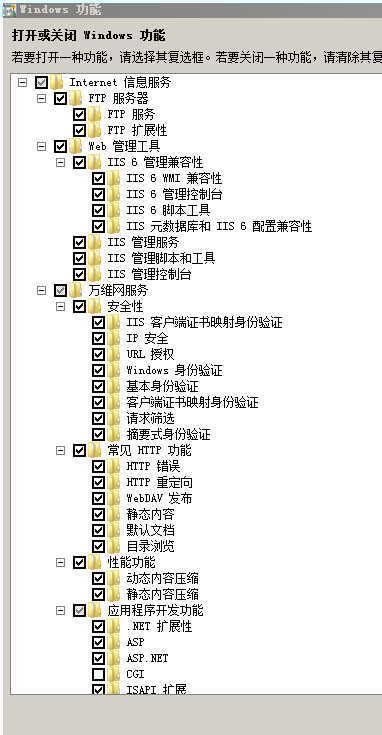
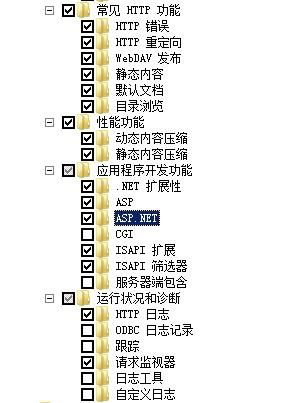
按确定,IIS就装好了。
一、配置IIS
1、 安装IIS完成后,再次进入控制面板,选择管理工具,双击Internet(IIS)管理器选项,进入IIS设置。
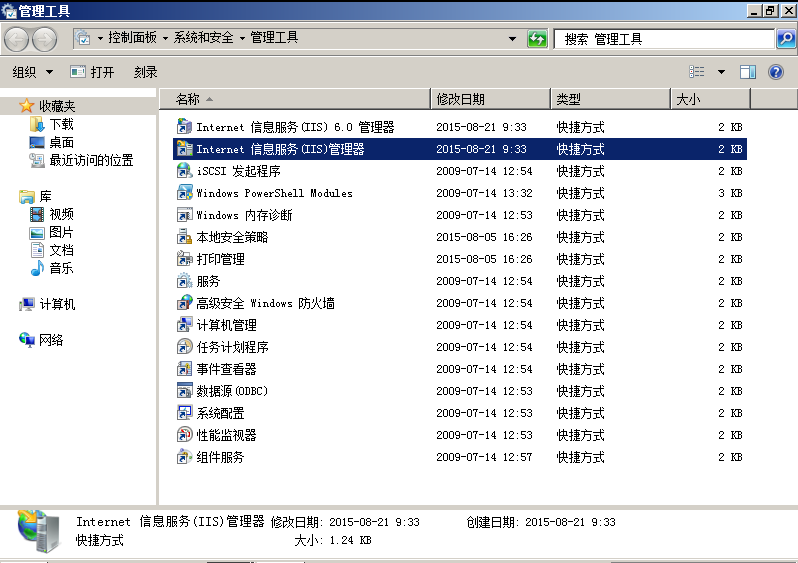
2、选择下图左边的 Default Web Site,并双击右边的 ASP 的选项。
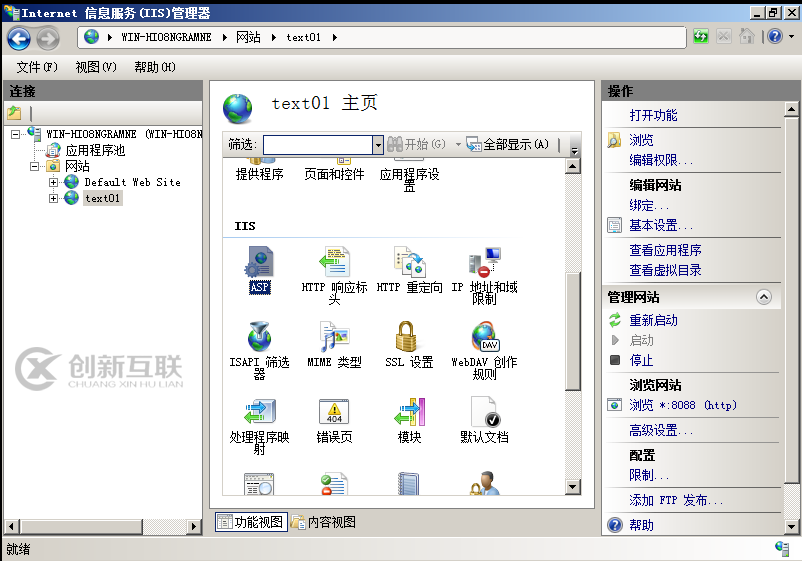
启用父路径,将默认的False 改为True。
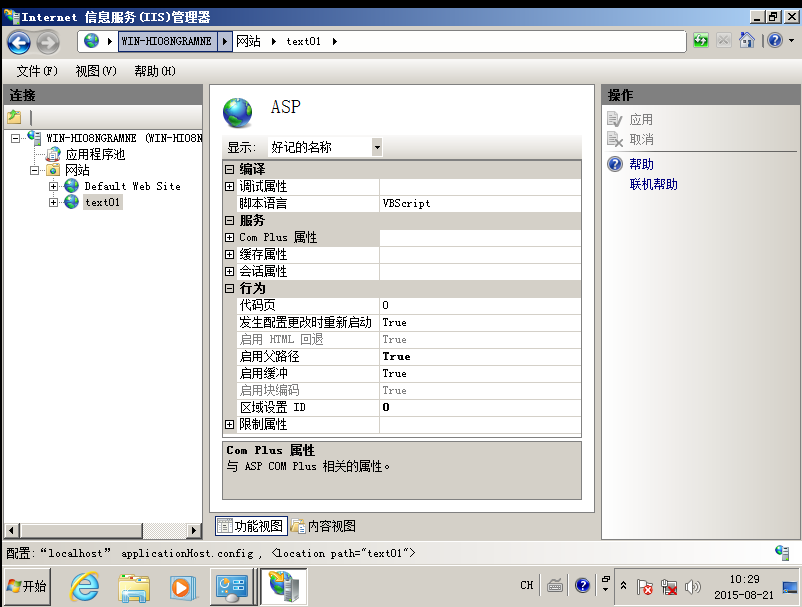
3、保存后返回,选择右侧边绑定,然后选择编辑 ,修改网站端口,80(默认)或其他端口,建议使用默认80端口。也可以设置默认站点IP地址。
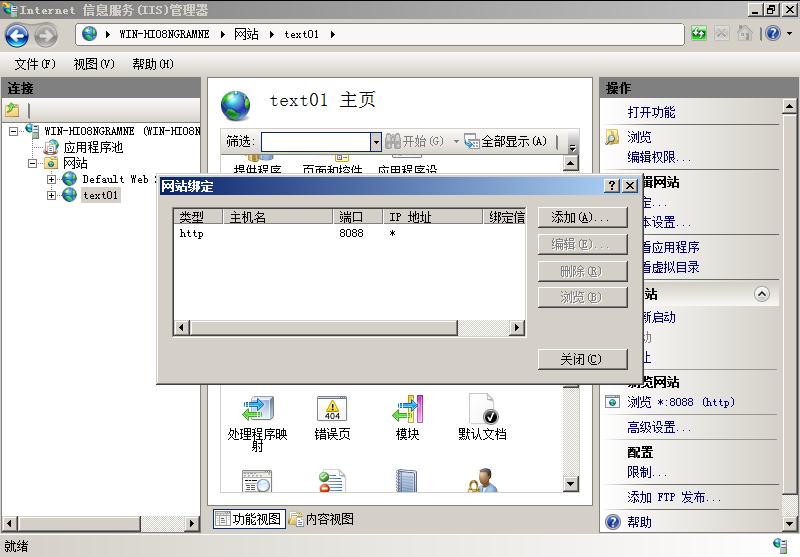
4、选择配置站点右边侧的高级设置,选择站点存放路径

5、返回,点击左边应用程序池节点,查看刚才使用的应用程序池的高级属性(这里是DafaultAppPool)。
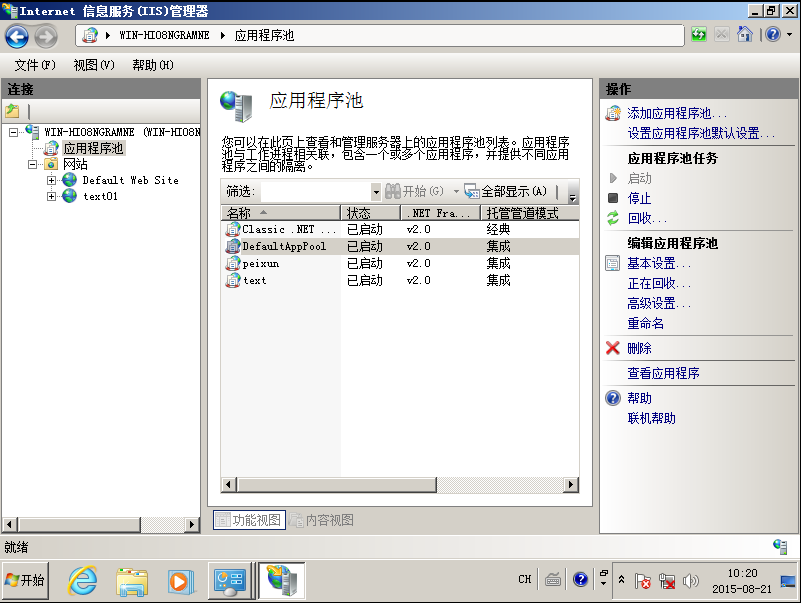
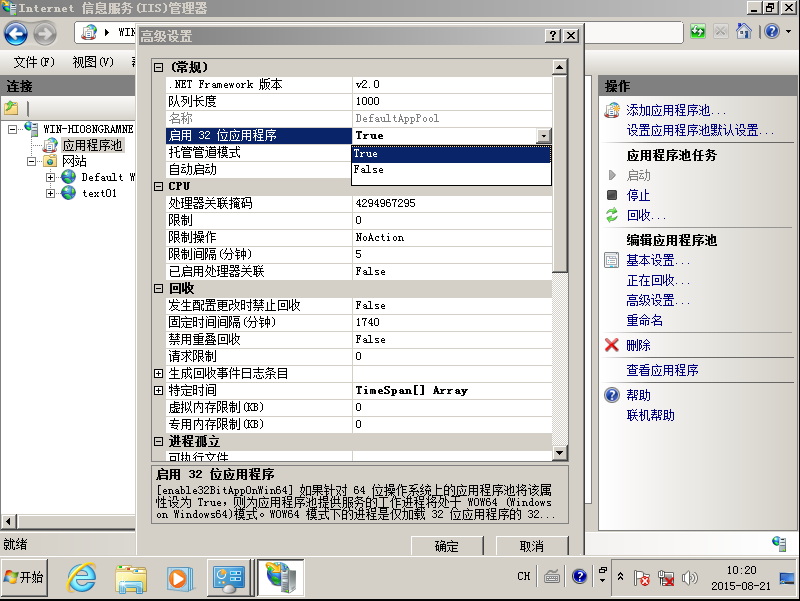
6、配置完就可以浏览配置后的网站
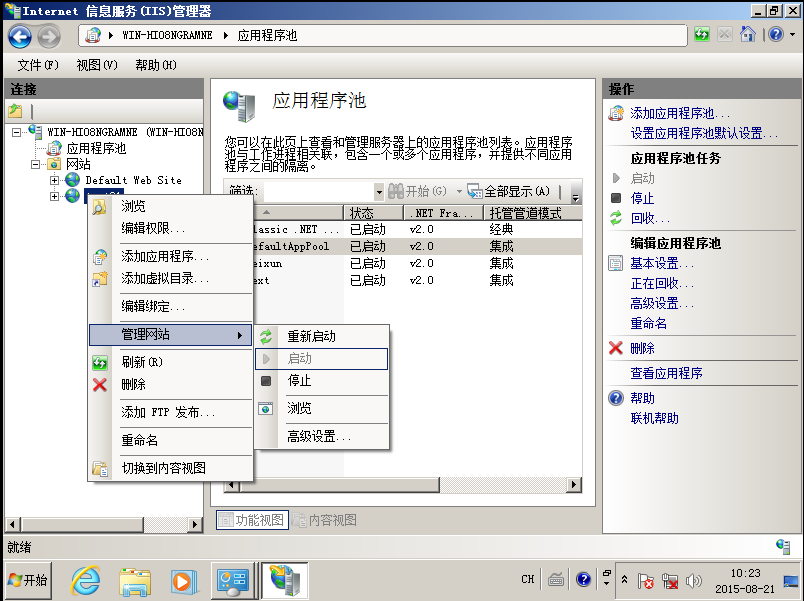
以上就是本文的全部内容,希望对大家的学习有所帮助,也希望大家多多支持创新互联。
网站名称:Windows7下IIS安装配置教程(win8通用)
文章出自:https://www.cdcxhl.com/article16/ihecdg.html
成都网站建设公司_创新互联,为您提供网站制作、手机网站建设、小程序开发、外贸建站、App开发、网站设计
声明:本网站发布的内容(图片、视频和文字)以用户投稿、用户转载内容为主,如果涉及侵权请尽快告知,我们将会在第一时间删除。文章观点不代表本网站立场,如需处理请联系客服。电话:028-86922220;邮箱:631063699@qq.com。内容未经允许不得转载,或转载时需注明来源: 创新互联

- 移动网站建设会给用户带来什么样的影响? 2017-01-25
- 移动网站建设需要注意哪些? 2013-11-20
- 移动网站建设需要注意哪些影响因素 2022-07-22
- 跨平台移动网站建设开发框架介绍 2023-02-26
- 出色的移动网站建设应当考虑符合什么标准 2021-11-15
- 移动网站建设必备的基本常识 2016-11-16
- 广州移动网站建设未来会成为主流吗? 2022-12-31
- 移动网站建设需要多少钱? 2021-12-07
- 网络时代的新发展——移动网站建设 2016-11-07
- 移动网站建设方案 2022-06-20
- 深圳宝安移动网站建设长滚动页面的优势是什么 2021-12-02
- 成都移动网站建设公司的六大重要步骤 2021-12-09